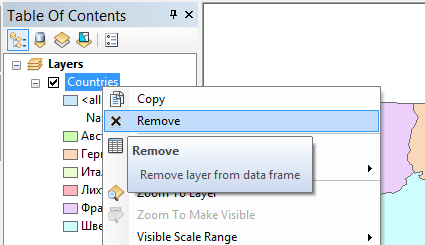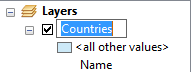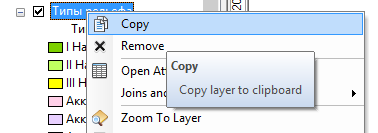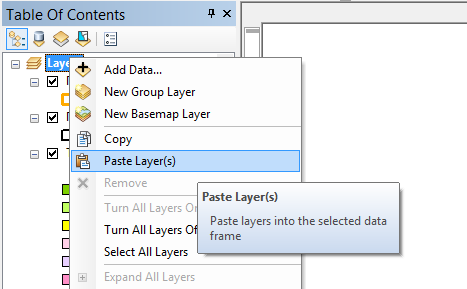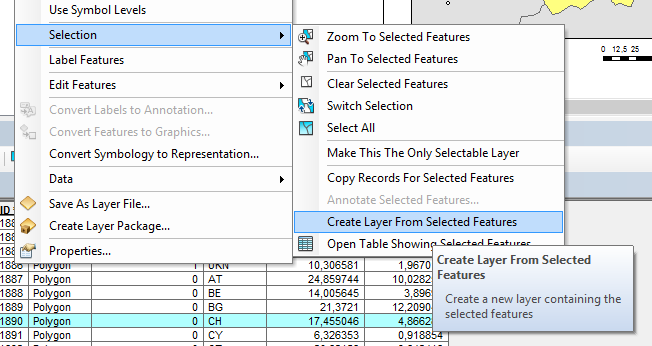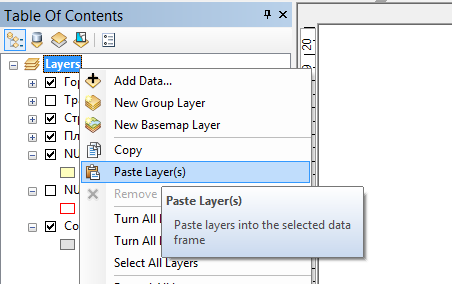D Работа с таблицей слоев
D.1 Добавление слоя
Чтобы добавить слой на карту, вы можете его просто перетащить из базы данных в таблицу содержания. Альтернативный путь — через кнопку Add Data на панели инструментов:
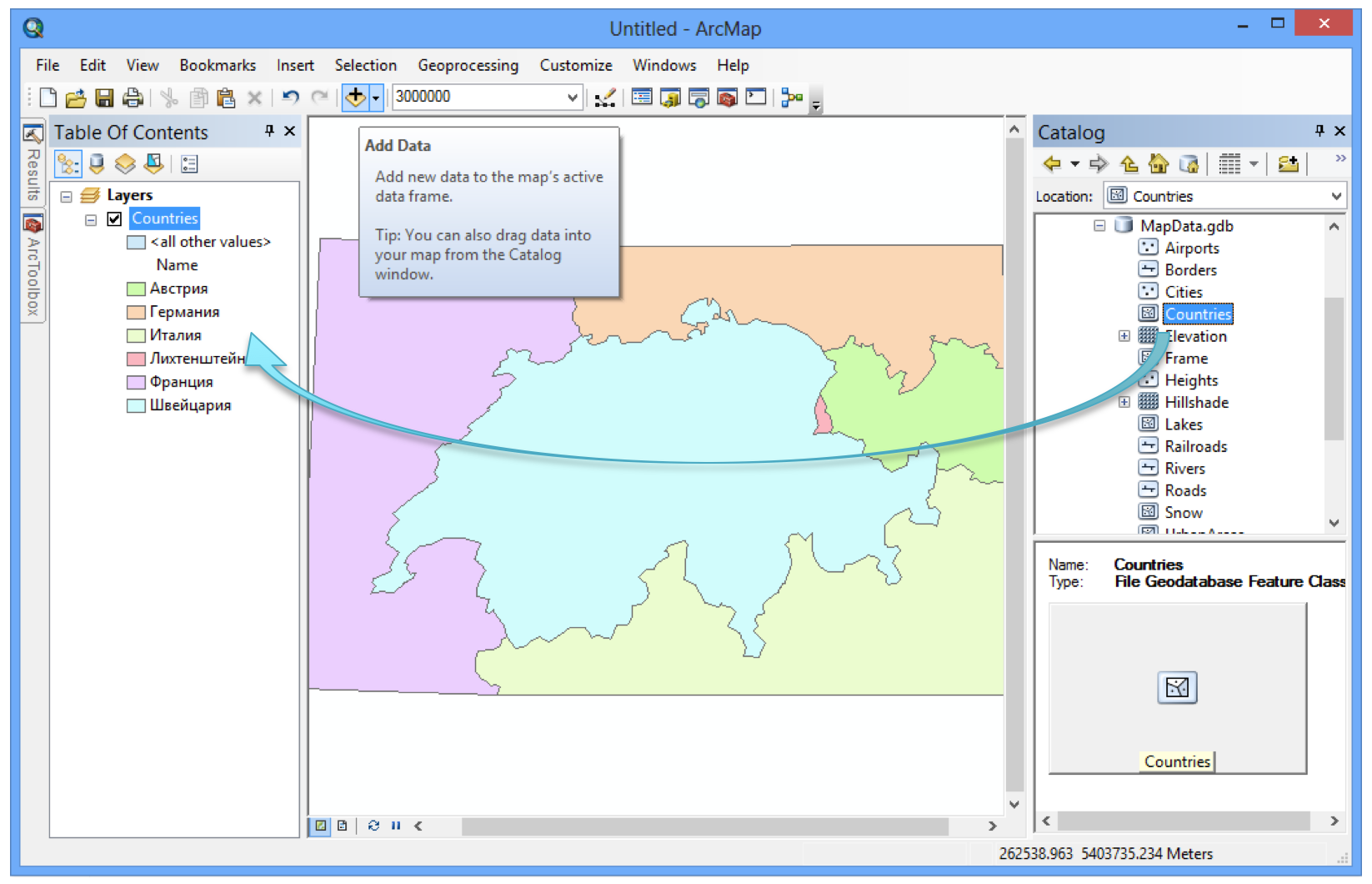
D.4 Переименование показателя
Щелкните на названии показателя в таблице содержания, затем щелкните еще раз:
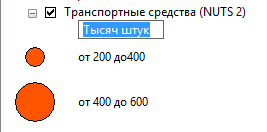
D.5 Смена порядка слоев
Щелкните на слое левой кнопкой мыши и, не отпуская ее, переместите слой вверх или вниз по таблице содержания. Отпустите левую кнопку мыши в нужном месте:
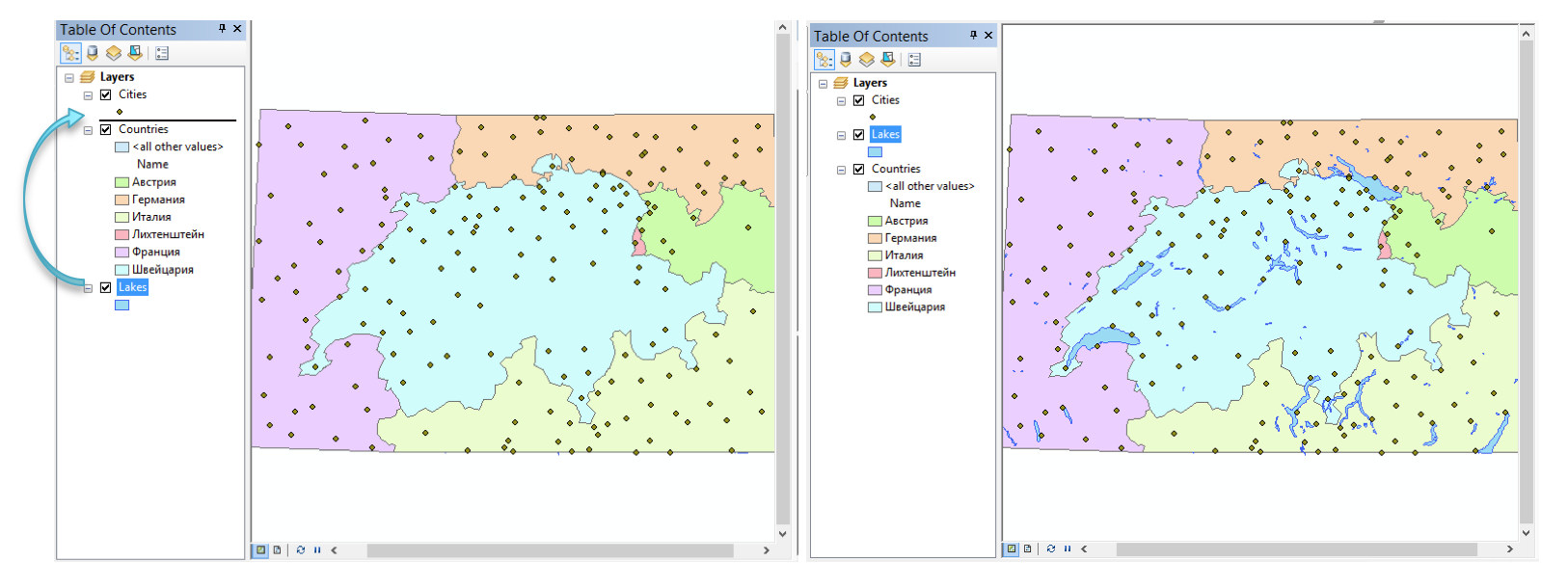
D.6 Свойства слоя
Чтобы открыть свойства слоя, дважды щелкните на нем, либо выберите в контекстном меню пункт Properties (Свойства).